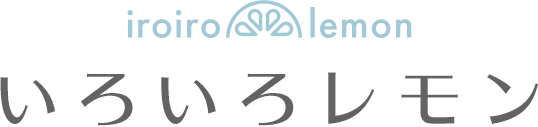この記事では、
- Adobeアカウントの登録(Adobe IDの作成)方法
- Adobe IDで利用できるAdobe CC無料メンバーシップ
について詳しく解説していきます。
 筆者
筆者無料メンバーシップでもたくさんのアプリやサービスが利用できるので、ぜひAdobeに興味のある方は見てみてください。
この記事を書いた人


Webデザインとライティングが好きなフリーランス。
フリーランスになるまでは、化粧品メーカーでDM・Webのライティング(4年間)→Web制作会社でデザイン(3年間)をしていました。
Adobe IDの作成方法
Adobe IDの作り方はとっても簡単です。
サイトにアクセスして必要事項を入力するだけ。
Adobe公式ページにアクセスして右上の「ログイン」をクリックします。
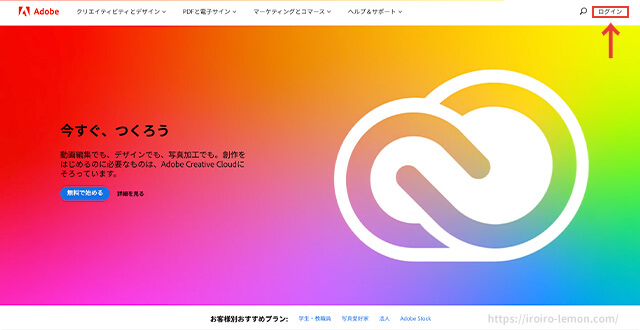
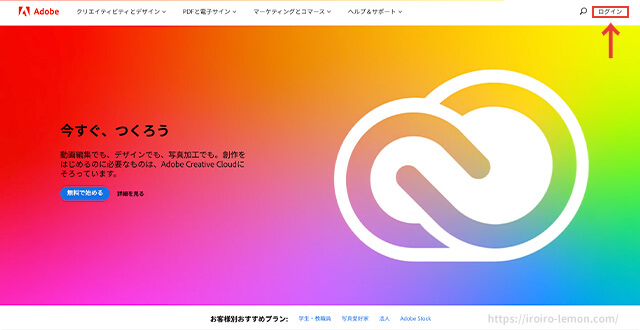
下の画像の「アカウントを作成」をクリックします。
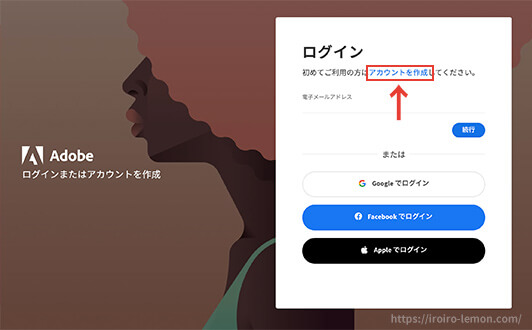
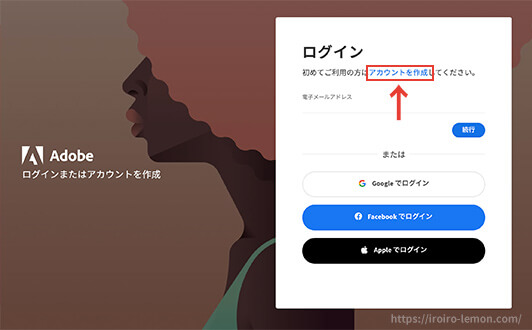
入力画面に従って下記を入力していきます。
最後に右下の「アカウントを作成」をクリックして完了!
- メールアドレス
- 氏名
- パスワード
- 生年月日
- 国選択
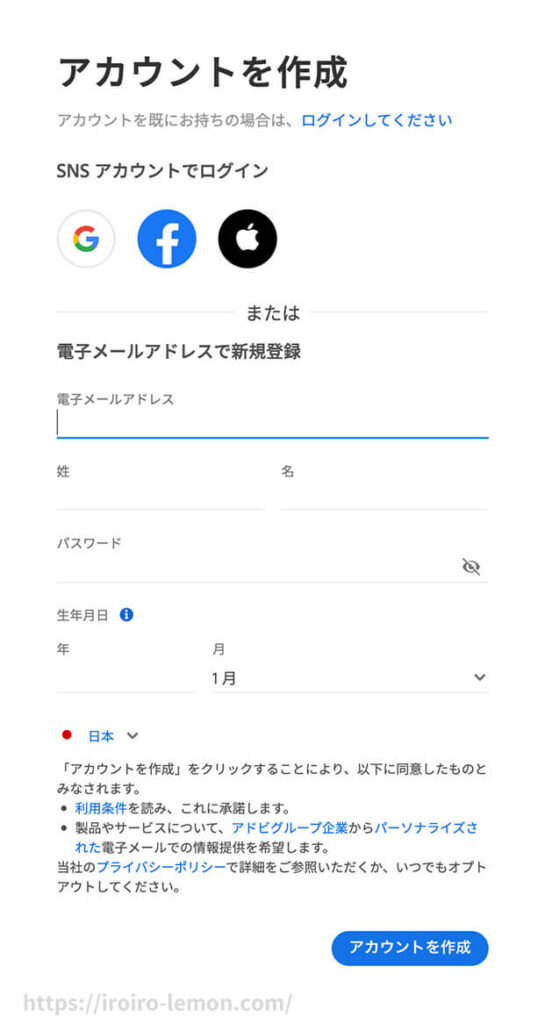
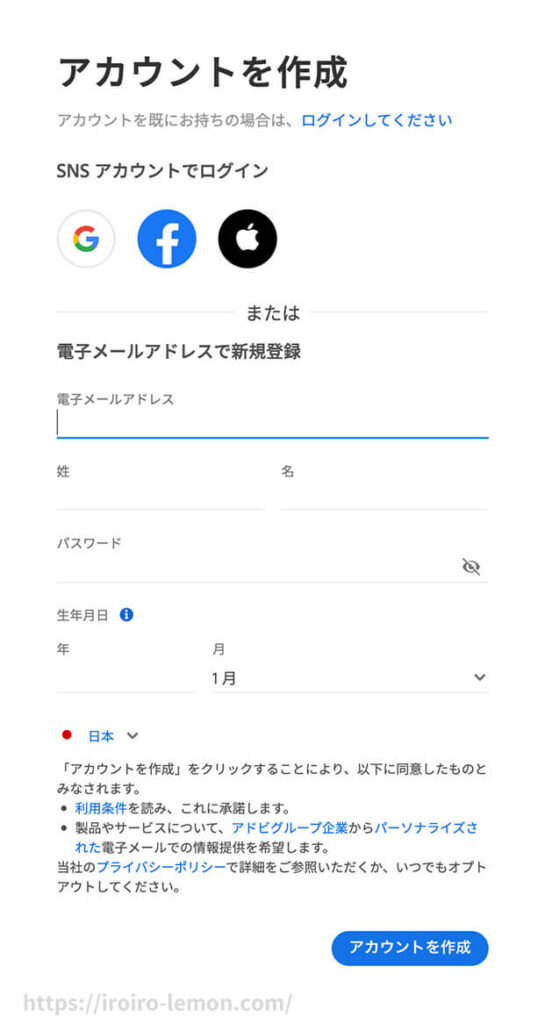
Creative Cloud 無料メンバーシップでできること
Adobeのアカウントを作るとCreative Cloudの有料プランを契約していなくても無料メンバーシップを使用することができます。
つまり、「Adobe IDの登録」=「Creative Cloudの無料メンバーシップ登録」です。
Adobe XDのスタータープラン
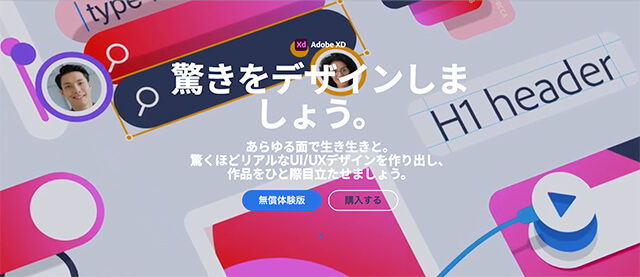
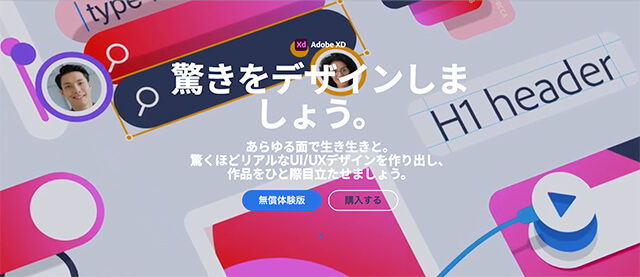
XDは、Photoshop・Illustratorと並んでWebやアプリデザインの定番のツール。
PhotoshopやIllustratorと比べるとUI/UXのデザイン、制作チームなどとの情報共有に優れています。
そして無料で利用できるのは、スタータープラン。
Creative Cloudはほとんどのアプリで7日間の無料体験版が提供されていますが、このスタータープランは期間の制限なく無料で利用することができます。
| スタータープラン(無料) | 単体プラン | コンプリートプラン | |
|---|---|---|---|
| 共有リンク作成 | 1つのみ | 無制限 | 無制限 |
| 共同編集 | ×(自分のみ) | 無制限 | 無制限 |
| クラウドストレージ | 2GB | 100GB | 100GB |
| 価格 | 0円 | 1,298円/月 | 6,248円/月 |



無料プランでできないことは、複数の共有リンクをつくることと共同編集のみ。デザインに関する機能の制限はないよ!


Adobe Aero


Adobe Aeroは、AR(拡張現実)を作成するためのアプリ。
デスクトップ版(ベータ版)とスマホ版(iOSのみ)があり、コーディングをすることなく直感的な操作でARを作成することができます。
こちらは今のところ有料プランはなく、完全無料です。
Adobe Character Animatorのスターターモード
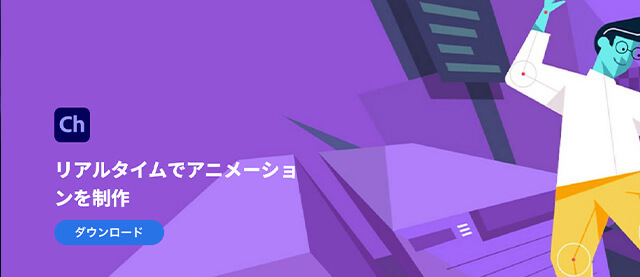
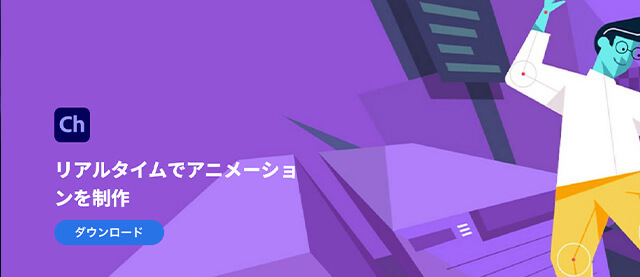
Character Animator のスターターモードは、パペットのパフォーマンス、記録、書き出しに特化したシンプルなインターフェイスを備えています。スターターモードを使用するのに Creative Cloud サブスクリプションは必要ありません。 ご自身の好きなタイミングで Pro モードにアップグレードできます。
引用元:Adobe
スターターモードでは簡潔化されたインターフェイスでアニメーションを作成することができます。
より複雑な機能を兼ね備えているProモードの単体プランはなく、Creative Cloudを契約すると利用できるアプリです。
Adobe Expressの無料プラン
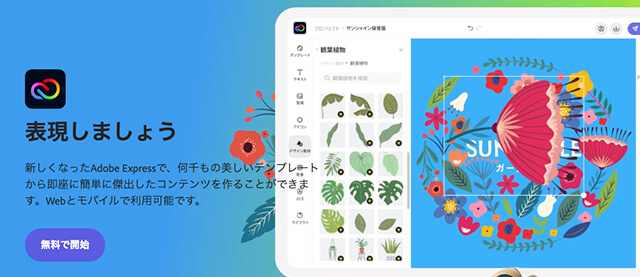
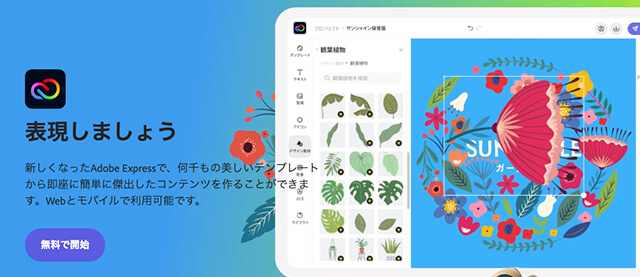
Adobe ExpressはSNS投稿用の画像や動画などをテンプレートから選んで作れるCanvaのようなアプリ。
デザイナーでなくてもおしゃれな素材を気軽に作ることができます。
モバイルに特化していて、画像の加工やフィルター機能なども利用可能。
無料プランは、使用できるテンプレートや画像、フォント、機能が一部制限されています。
とはいえ、試すのは十分すぎるほどの機能があるので気になる方は無料プランから使ってみると良いと思います。
Premier Rushのスタータープラン
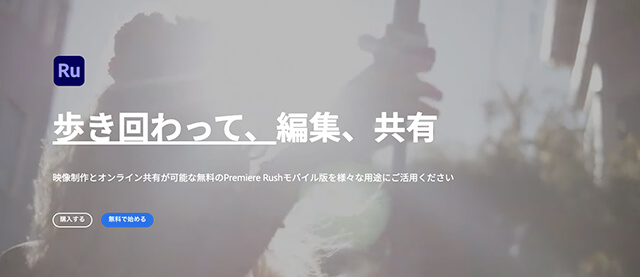
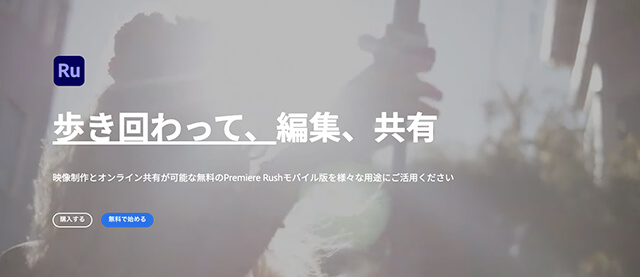
Premier Rushは、動画編集のためのアプリ。
Adobeでは、他に「Premier Pro」という動画編集のアプリを提供していますが、「Premier Pro」よりももっと簡単に直感的に利用できるのが「Premier Rush」です。
スマホやタブレット用のアプリがあるので、どこでも動画編集ができます。
無料のスタータープランでは、ストレージが2GBしか使えなかったり一部機能が制限されています。
有料プランを利用する場合には、Adobe Expressの有料プラン(1,078円/月)、またはAdobe CC(6,480円/月)のどちらかを契約することになります。
Adobe Stockの無料素材の利用
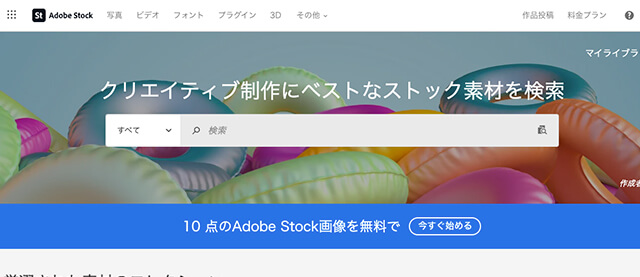
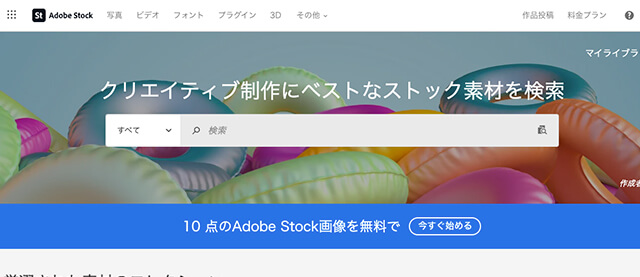
Adobe Stockでは写真やイラスト、動画、テンプレートなど3億以上の素材が提供されています。
何か有料の契約をしていなくてもAdobe IDがあれば、無料で7万点以上の素材を利用することができます。



素材はいくらあっても良いので、ぜひ利用したいですね!
Adobe Fonts
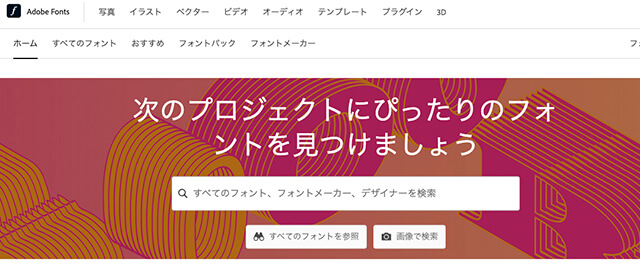
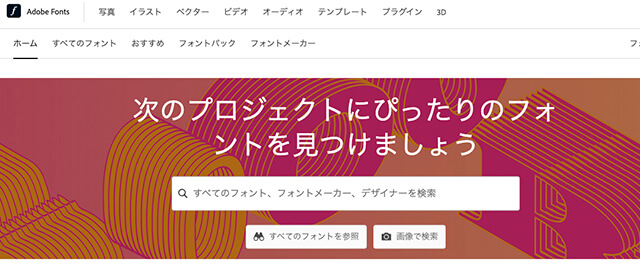
Adobe fontはアクティベートするだけでAdobeのアプリで使用することができるフォント。
webフォントも提供しています。
単体プランやAdobe CCの有料で使用している場合には、2万種類以上のフォントが利用可能。
無料メンバーシップでも1,000種類以上利用できるフォントがありますよ。



クレジット表記不要で個人・商用、どちらのプロジェクトにも使うことができるのがありがたいですね!
7日間の無料体験版のダウンロード
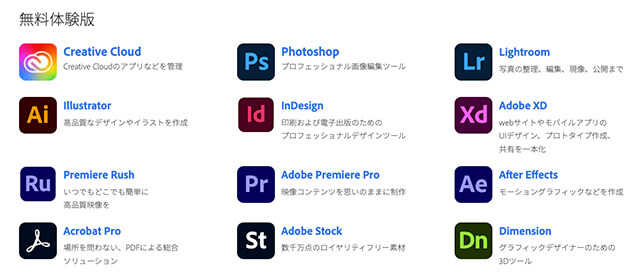
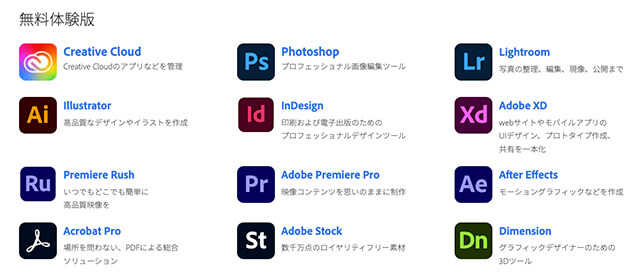
Adobeの各アプリは、それぞれ7日間の無料体験版が用意されています。
Adobe IDがあれば無料体験版の利用が可能です。



体験版を申し込んでからそれぞれ7日間が無料期間になるから、気になるアプリがあったら1つずつ試してみるといいよ!
2GBの無料のストレージ容量
無料メンバーシップでも2GB分のクラウドストレージを利用することができます。
素材や作品のアップロードや共有に便利です。
Adobe CCやその他のプランを契約すると100GB(Lightroomは1TB)まで利用することができます。
たくさんのデータを利用する必要がある場合には、サブスクリプション契約を検討してみましょう。
モバイルアプリの利用
Adobeのアプリはモバイル版を提供しているものも数多くあります。
現在のところは、下記の21種類。
太字のものが無料で利用できる(または無料プランのある)アプリです。
- Photoshop
- Illustrator
- Acrobat Pro
- Adobe Express
- Lightroom
Adobe XD- Premiere Rush
- Photoshop Camera
- Aero
- Photoshop Express
- Adobe Fresco
- Acrobat Pro
- Capture
- Acrobat Standard
- Acrobat PDF Pack
- Acrobat Export PDF
- Acrobat Readerモバイル版アプリ
- Acrobat Sign Solutions
- Fill & Sign
- Adobe Scan
- Adobe Connect
無料メンバーシップでたくさんのAdobeサービスを利用しよう!
Adobe ID登録の方法と、無料メンバーシップで利用できるアプリやサービスを解説しましたが、いかがでしたか?
有料サービスの無料版というと、あまり充実していないイメージですが、Adobeでは無料でもしっかりクリエイティブ制作に役立つアプリもあります。
画像や動画制作、SNSの投稿用のクリエイティブ制作などを行っている人や、Adobeに興味があるけどまだ使ったことがない方は、ぜひAdobeのアカウント登録をしてアプリを使ってみてください。
それぞれのアプリを無料で使ってみて、物足りなさを感じたら有料プランも検討してみると良いでしょう。
Adobe CCを最安で買う方法を下の記事にまとめたので、よかったらこちらもどうぞ。



最後まで読んでいただき、ありがとうございました!